Зашто се лаптоп не пуни са Виндовс 10?
Практичност лаптоп рачунара лежи у присуству батерије која омогућава да уређај ради ван мреже неколико сати. Обично, ова компонента не узрокује проблеме корисницима, међутим, проблем и даље остаје када батерија изненада престане да се пуни када је прикључено напајање. Да видимо шта би могао бити узрок.
Садржај
Зашто не наплаћујете лаптоп са Виндовсом 10?
Као што већ знате, разлози за ову ситуацију могу бити различити, почевши од обичних па до појединачних.
Прво морате бити сигурни да нема проблема са температуром елемента. Ако кликом на икону батерије у лежишту видите обавештење "Пуњење није извршено" , то је вероватно због баналног прегревања. Решење овде је једноставно - или искључите батерију на кратко време, или не користите лаптоп на неко време. Опције се могу мењати.
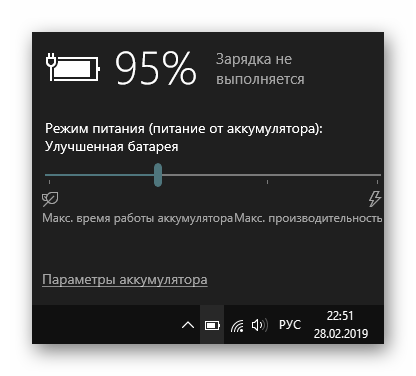
Ријетки случај - сензор у батерији, који је одговоран за одређивање температуре, може се оштетити и показати неточну температуру, иако ће батерија бити нормална. Због тога, систем неће дозволити пуњење. Овај квар је изузетно тешко верификовати и елиминисати код куће.
Када нема прегревања, а пуњење не иде, пређите на ефикасније опције.
1. метод: Онемогућавање софтверских ограничења
Овај метод је намењен онима који имају лаптоп који пуни батерију у целини, али то ради са променљивим успехом - до одређеног нивоа, на пример, до средине или више. Често су кривци овог чудног понашања програми инсталирани од стране корисника у покушају да сачувају наплату, или оне које је произвођач инсталирао пре продаје.
Софтвер за контролу батерије
Корисници често сами инсталирају разне услужне програме за праћење напајања батерије, желећи продужити вријеме трајања батерије. Они не раде увек исправно, и уместо користи доносе само штету. Онемогућите или избришите их поновним покретањем лаптопа ради тачности.
Неки софтвер се понаша прикривено и можда уопште нисте свјесни њиховог постојања, јер сте се случајно инсталирали заједно с другим програмима. По правилу, њихово присуство се изражава у присуству посебне иконе у лежишту. Прегледајте га, сазнајте име програма и искључите га на неко вријеме, или још боље, деинсталирајте га. Неће бити сувишно да погледате листу инсталираних програма у „Тоолбар“ или у „Параметрима“ оперативног система Виндовс.
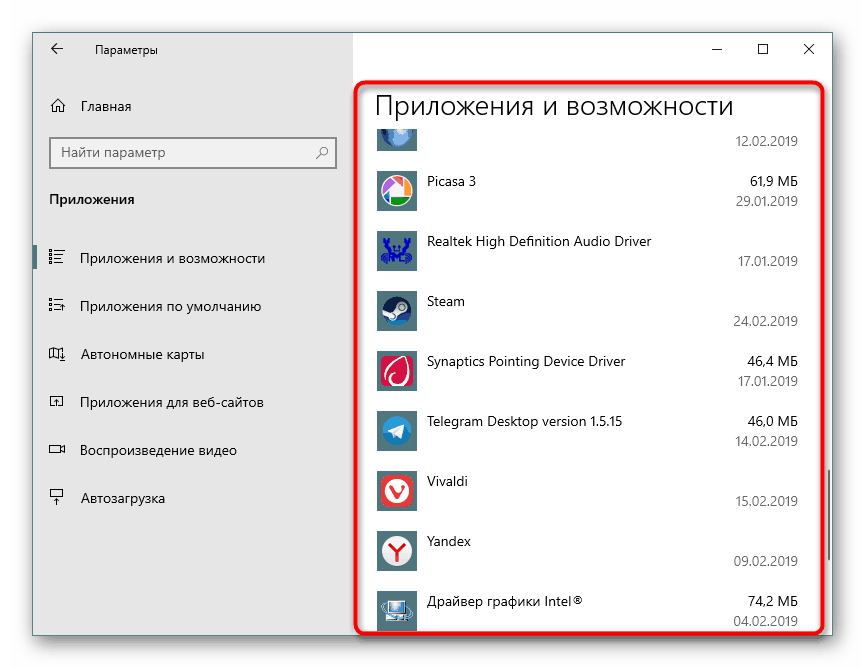
Ограничите у БИОС-у / власничком програму
Чак и ако нисте инсталирали ништа, батерија се може контролирати било једним од власничких програма или постављањем БИОС-а, који је омогућен на неким лаптоповима по дефаулту. Њихов ефекат је исти: батерија се неће пунити до 100%, већ, на пример, до 80%.
Хајде да анализирамо како ограничење у власничком софтверу ради на примеру компаније Леново. За ове лаптопове објављен је услужни програм "Леново Сеттингс" , који се може наћи по његовом имену кроз "Старт" . На картици “Повер” у блоку “Енерги Савинг Моде” можете се упознати са принципом рада функције - када је режим пуњења укључен, он достиже само 55-60%. Неудобно? Онемогућите кликом на прекидач.
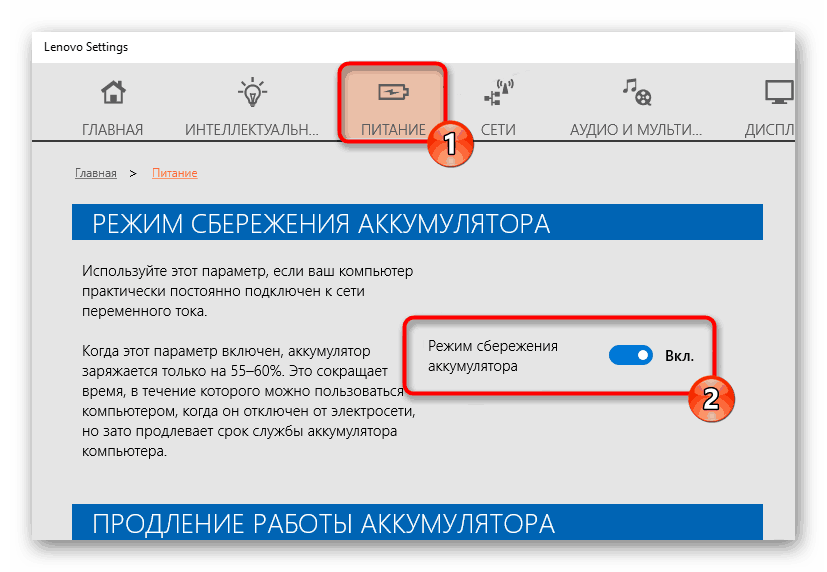
Исто је лако за Самсунг лаптоп рачунаре у Самсунг Баттери Манагер ( Управљање напајањем > Продужите вијек трајања батерије > ИСКЉУЧЕНО ) и програме произвођача пријеносног рачунала са сличним активностима.
У БИОС-у се нешто слично може и онемогућити, након чега ће се уклонити постотни лимит. Међутим, важно је напоменути да ова опција није у сваком БИОС-у.
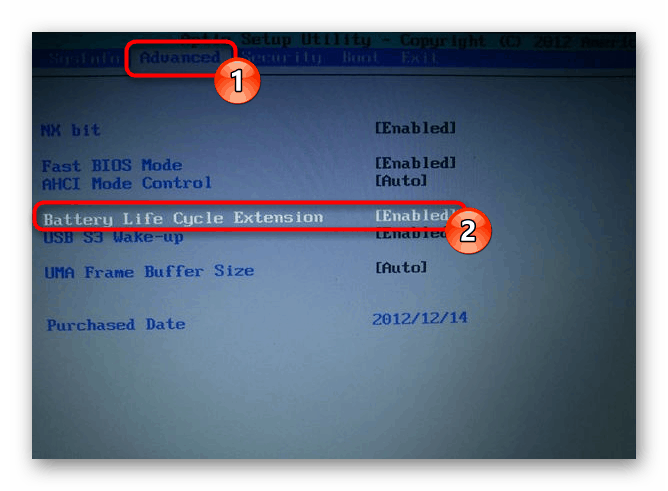
- Идите у БИОС.
- Користећи тастере на тастатури, пронађите их на доступним картицама (најчешће је то картица „Напредно“ ) опцију „Продужетак века трајања батерије“ или са сличним именом и онемогућите је тако што ћете изабрати опцију „Онемогућено“ .
Погледајте и: Како ући у БИОС на лаптопу ХП / Т Леново / Т Ацер / Т Самсунг / Т АСУС / Т Сони ВАИО
Метод 2: Ресетовање ЦМОС меморије
Ова опција понекад помаже новим, а не веома рачунарима. Његова суштина је у нулирању свих БИОС подешавања и елиминисању последица квара, због чега није могуће правилно идентификовати батерију, укључујући и нову. За лаптоп рачунаре, постоје 3 опције ресетовања меморије преко дугмета "Повер" : главни и два алтернативна.
Опција 1: Основно
- Искључите лаптоп и ископчајте кабл за напајање из утичнице.
- Ако се батерија може извадити - уклоните је у складу са моделом лаптопа. Ако наиђете на потешкоће, обратите се претраживачу за одговарајуће инструкције. Код модела на којима батерија није уклоњена, прескочите овај корак.
- Држите дугме за напајање на лаптопу 15-20 секунди.
- Поновите кораке уназад - инсталирајте батерију назад, ако је уклоњена, спојите напајање и укључите уређај.


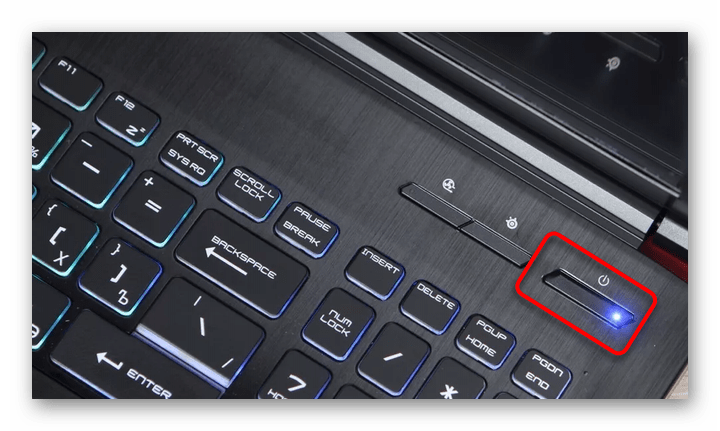
Опција 2: Алтернатива
- Следите кораке 1-2 из горњих упутстава.
- Држите дугме за напајање на лаптопу 60 секунди, затим замените батерију и прикључите кабл за напајање.
- Оставите лаптоп на 15 минута, затим га укључите и проверите да ли је пуњење укључено.
Опција 3: И алтернатива
- Без искључивања лаптоп рачунара, искључите кабл за напајање, али оставите батерију укључену.
- Држите дугме за укључивање лаптопа док се уређај потпуно не искључи, што је понекад праћено кликом или другим карактеристичним звуком, а након тога још 60 секунди.
- Поново прикључите кабл за напајање и укључите лаптоп након 15 минута.
Проверите да ли је пуњење у току. У одсуству позитивног резултата, наставите.
3. метод: Поново поставите поставке БИОС-а
Овај метод се препоручује за обављање, мешање са претходним за већу ефикасност. Овде ћете опет морати да уклоните батерију, али у недостатку такве могућности, само ћете морати да ресетујете, ослобађајући све остале кораке који вам не одговарају.
- Извршите кораке 1 до 3 из методе 2 , опција 1. т
- Повежите кабл за напајање, али не додирујте батерију. Идите у БИОС - укључите лаптоп и притисните тастер који се нуди током спласх екрана са логотипом произвођача.
Погледајте и: Како ући у БИОС на лаптопу ХП / Т Леново / Т Ацер / Т Самсунг / Т АСУС / Т Сони ВАИО
- Поништите поставке. Овај процес зависи од модела лаптопа, али у принципу процес је увек приближно исти. Више о томе прочитајте у чланку на линку испод, у одељку "Ресет поставки у АМИ БИОС-у" .
Више детаља: Како ресетовати поставке БИОС-а
- Ако у БИОС-у немате специфичну ставку „Ресторе Дефаултс“ , потражите сличан таб на истој картици, на пример, „Лоад Оптимизед Дефаултс“ , „Лоад Сетуп Дефаултс“ , „Лоад Фаил-Сафе Дефаултс“ . Све остале радње ће бити идентичне.
- Након изласка из БИОС-а, поново искључите лаптоп тако што ћете држати притиснут тастер за укључивање 10 секунди.
- Искључите кабл за напајање, уметните батерију, прикључите кабл за напајање.
Повремено, ажурирање верзије БИОС-а помаже, али ми не препоручујемо ову акцију неискусним корисницима, јер неправилна инсталација најважније програмске компоненте матичне плоче може довести до неупотребљивости цијелог лаптопа.
4. метод: Ажурирање управљачких програма
Да, возач има чак и батерију, ау Виндовсу 10, као и многи други, инсталиран је одмах приликом инсталације / поновног инсталирања оперативног система. Међутим, као резултат нетачних ажурирања или других разлога, њихова функционалност може бити нарушена, и стога ће морати да се поново инсталирају.
Возач батерије
- Отворите “Девице Манагер” тако што ћете кликнути на “Старт” десним тастером миша и изабрати одговарајућу ставку менија.
- Пронађите одељак „Батерије“ , проширите га - овде би требало да се прикаже ставка „Батерија са АЦПИ компатибилним Мицрософт менаџментом“ или са истим именом (на пример, у нашем примеру име је мало другачије - „Мицрософт Сурфаце АЦПИ-Цомплиант контролни метод батерије“ ).
- Кликните десним тастером миша на њега и изаберите "Избриши уређај" .
- Појавиће се прозор са акцијом упозорења. Слажем се с њим.
- Неки препоручују исту ствар са "АЦ Адаптер (Мицрософт)" .
- Поново покрените рачунар. Извршите поновно покретање система, а не секвенцијални “Схутдовн” и ручни старт.
- Возач ће морати да се инсталира аутоматски након што се систем покрене и након пар минута ћете морати да видите да ли је проблем исправљен.
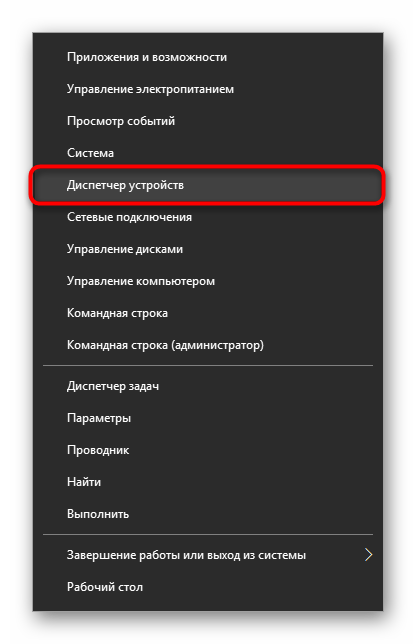
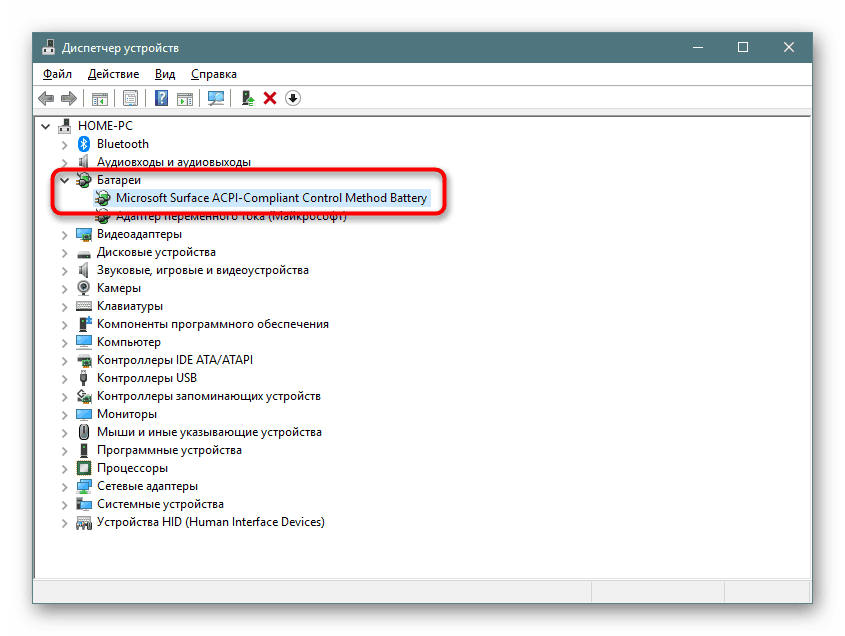
Када се батерија не налази на листи уређаја, она често указује на физички квар.
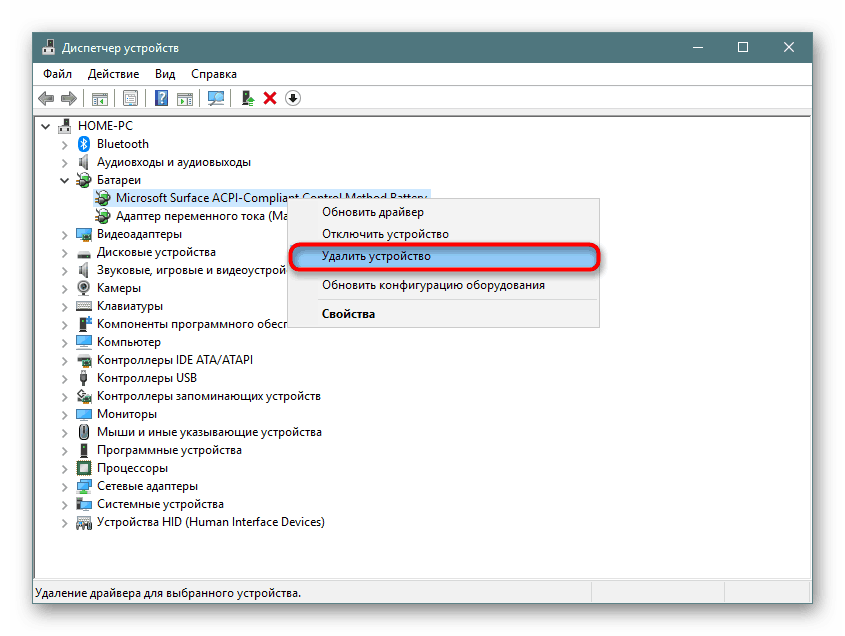
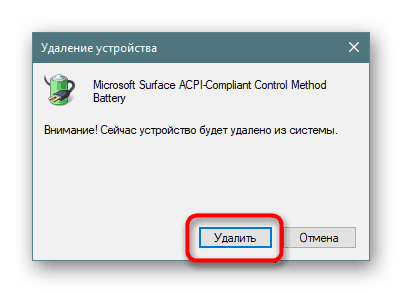
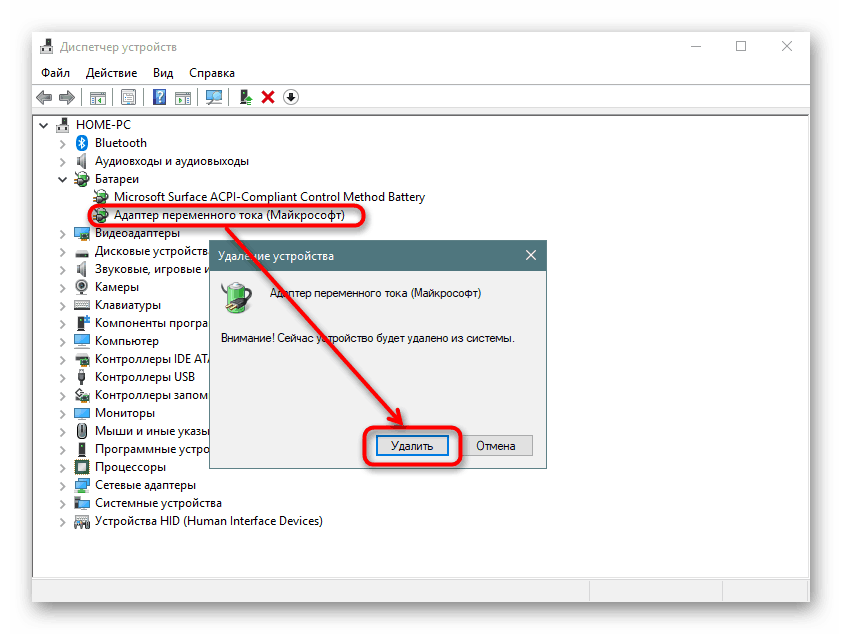
Као додатно решење - уместо поновног покретања, обавите потпуно искључивање лаптопа, искључите батерију, пуњач, држите дугме за напајање 30 секунди, затим прикључите батерију, пуњач и укључите лаптоп.
Штавише, ако инсталирате софтвер за чипсет, о чему ће се говорити мало ниже, то обично није тешко, са управљачким програмом за батерију, све није тако једноставно. Препоручује се да га ажурирате кроз “Девице Манагер” тако што ћете кликнути на РМБ батерију и изабрати ставку “Упдате дривер” . У овој ситуацији, инсталација ће се десити са сервера Мицрософт.
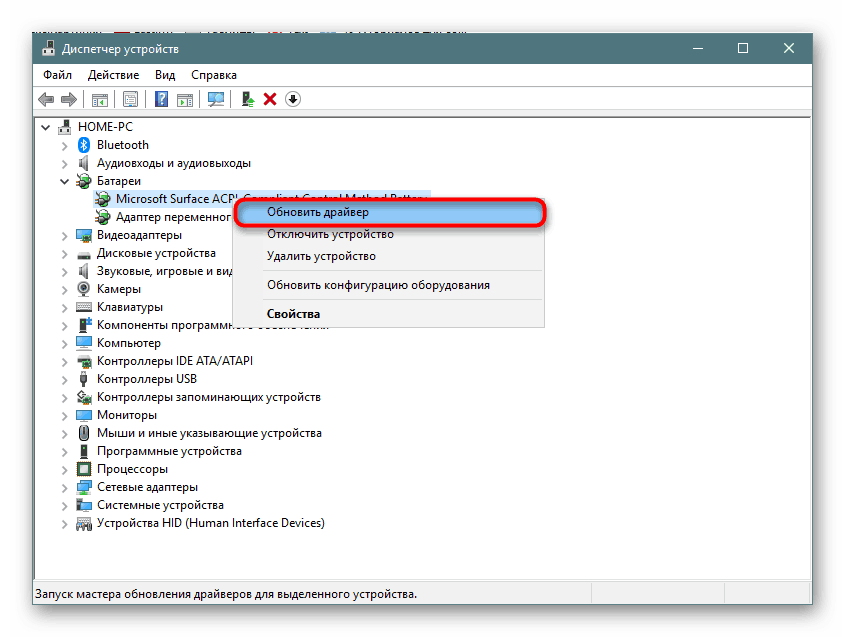
У новом прозору одаберите "Аутоматско тражење инсталираних управљачких програма" и слиједите препоруке ОС-а.
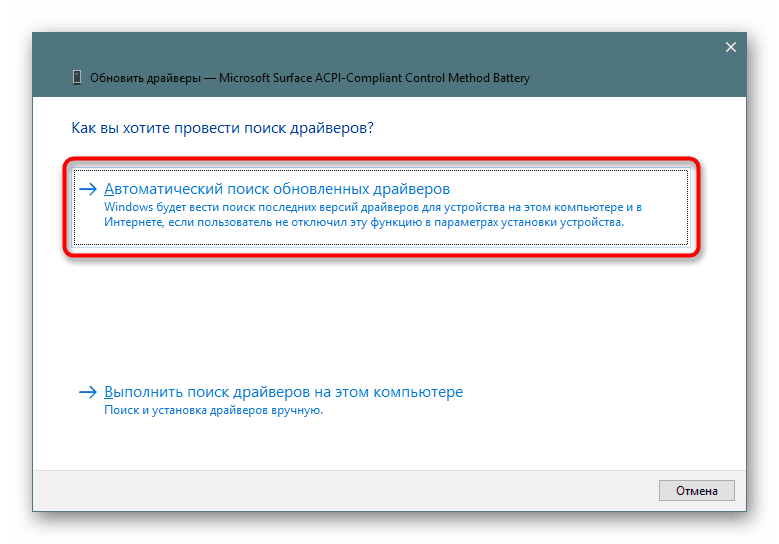
У случају неуспешног покушаја ажурирања на овај начин, можете да потражите управљачки програм за батерију његовим идентификатором, на основу следећег чланка:
Више детаља: Потражите управљачке програме помоћу ИД-а хардвера
Цхипсет Дривер
Код неких лаптоп рачунара, драјвер за чипсет почиње да ради погрешно. У исто време, у “Девице Манагер-у” корисник неће видети никакве проблеме у облику наранџастих троуглова, који су обично праћени оним рачунарским елементима за које нису инсталирани управљачки програми.
Софтвер можете увек користити да бисте аутоматски инсталирали управљачке програме. Из листе након скенирања треба да изаберете софтвер који је одговоран за „Цхипсет“ . Имена таквих драјвера су увек различита, тако да ако имате потешкоћа да одредите сврху возача, унесите његово име у претраживач.
Погледајте и: Најбољи софтвер за инсталацију управљачких програма
Друга опција је ручна инсталација. Да би то урадио, корисник ће морати да посети званични сајт произвођача, оде у одељак за подршку и преузимање, пронађе најновију верзију софтвера за чипсет за верзију и битност Виндовса који се користи, преузми датотеке и инсталирај их као уобичајени програми. Поново, једна инструкција неће функционисати с обзиром на чињеницу да сваки произвођач има своју веб страницу и различита имена возача.
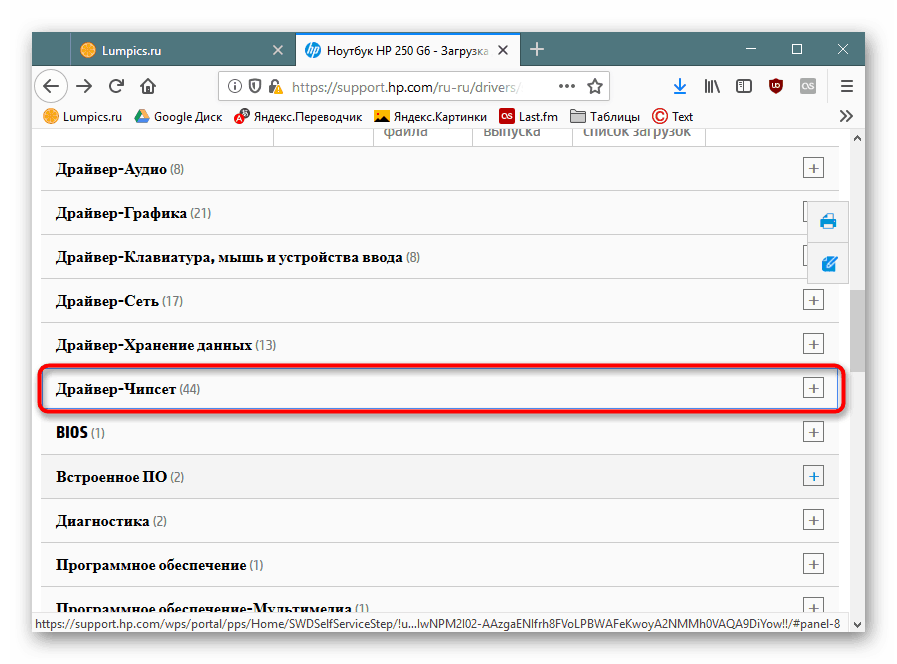
Ако ништа није помогло
Горе наведене препоруке нису увек ефикасне у решавању проблема. То значи озбиљније хардверске проблеме који се не могу елиминисати сличним или другим манипулацијама. Зашто се батерија још увек не пуни?
Цомпонент веар
Ако лаптоп дуго није био нов, а батерија је коришћена барем са просечном учесталошћу од 3-4 године или више, вероватноћа његовог физичког квара је висока. Сада је лако проверити са софтвером. Како то урадити на различите начине, прочитајте испод.
Више детаља: Тестирање лаптопа за ношење
Поред тога, вредно је запамтити да чак и неискоришћена батерија током година прво губи 4-8% капацитета, а ако је инсталирана у лаптоп, онда се трошење наставља брже, јер се стално празни и мирује када је у мировању.
Неправилно купљен модел / фабрички брак
Корисницима који се сусрећу са таквим проблемом након само-замене батерије, препоручује се још једном да се уверите да је направљена исправна куповина. Упоредите ознаке на батерији - ако су различите, наравно, мораћете да се вратите у радњу и предате батерију. Не заборавите понијети са собом стару батерију или лаптоп како бисте одмах одабрали одговарајући модел.

Такође се дешава да је етикета иста, све методе о којима смо раније говорили су произведене, а батерија још увек одбија да ради. Највјероватније, овдје проблем лежи у творничком браку овог уређаја, а потребно га је и вратити продаватељу.
Неисправност батерије
Батерија може бити физички оштећена током различитих догађаја. На пример, нису искључени проблеми са контактима - оксидација, неисправност регулатора или друге компоненте батерије. Не препоручује се растављање, тражење извора проблема и покушај његовог поправљања без одговарајућег знања - лакше га је замијенити новом инстанцом.
Погледајте и:
Растављамо батерију из лаптопа
Опоравак батерије од лаптопа
Оштећење кабла за напајање / други проблеми
Уверите се да кабл за пуњење није узрок свих догађаја. Искључите га и проверите да ли лаптоп ради на батерији.
Погледајте и: Како напунити лаптоп без пуњача
Неки напајачи такође имају ЛЕД који се укључује када је укључен у утичницу. Проверите да ли је ово светло укључено, и ако јесте, ако је упаљено.
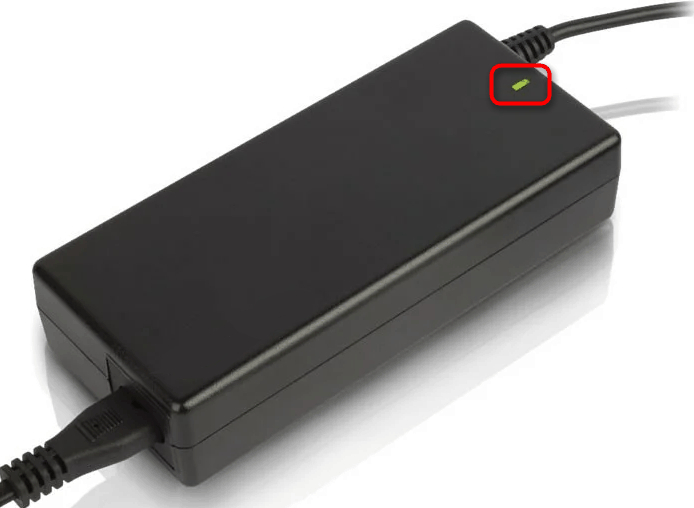
Иста сијалица се такође може наћи на самом лаптопу поред прикључка за утикач. Често се, уместо тога, налази на панелу са осталим индикаторима. Ако при повезивању нема сјаја, то је још један знак да батерија није крива.
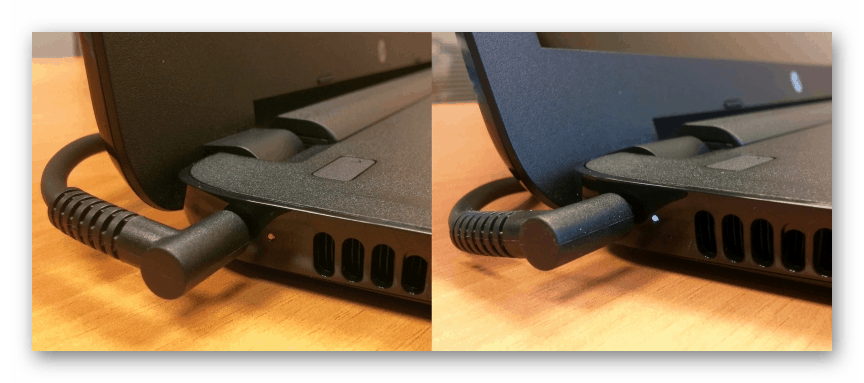
Поврх свега тога, може бити довољно лукав - потражите друге прикључке и повежите мрежну јединицу са једном од њих. Не искључујте оштећења на прикључку пуњача, који може оксидирати, оштетити се кућним љубимцима или другим узроцима.
Такође треба да узмете у обзир оштећење конектора напајања / струјног круга лаптопа, али тачан разлог за просечног корисника је готово увек немогуће препознати без потребног знања. Ако замена батерије и кабла за напајање нису донели никакво воће, има смисла контактирати сервисни центар произвођача лаптопа.
Не заборавите да је аларм нетачан - ако је лаптоп био напуњен до 100%, а затим искључен из мреже на кратко време, када се поново прикључи, могуће је примити поруку "Пуњење није извршено" , али ће се аутоматски наставити када се батерија напуни процентуалним падом .